iPod touch 使用手冊
在 iPod touch 上追蹤你的螢幕使用時間
你可以使用「螢幕使用時間」來取得關於你和你的家庭成員如何使用在裝置上之時間的資料:你使用的 App 和網站、拿起裝置的頻率等資料。這些資料可助你判斷如何分配使用裝置的時間。你也可以編排暫離螢幕的時間、設定 App 的使用時間限制和進行其他操作。
開啟「螢幕使用時間」
你需要先開啟「螢幕使用時間」,才能檢視你的 App 和裝置使用狀況。
前往「設定」
 >「螢幕使用時間」。
>「螢幕使用時間」。點一下「開啟螢幕使用時間」,然後點一下「繼續」。
如你在你的 iPod touch 上為自己設定「螢幕使用時間」,請點一下「這是我的 iPod touch」。
如你正在為你的孩子(或家庭成員)設定「螢幕使用時間」,請點一下「這是我小孩的 iPod touch」。
如要在你的所有 Apple 裝置上使用「螢幕使用時間」,請向下捲動,然後開啟「在所有裝置共享」。
如你已設定「家人共享」,你可以透過你裝置上的「家人共享」來為家庭成員開啟「螢幕使用時間」。請參閲:在 iPod touch 上透過「家人共享」設定分級保護控制。
檢視「螢幕使用時間」報吿
在你開啟「螢幕使用時間」後,你可以檢視你的裝置使用狀況的報吿,其包括你花在特定類型的 App 的時間、拿起 iPod touch 和其他裝置的頻率、哪些 App 傳送最多通知給你等。
前往「設定」
 >「螢幕使用時間」。
>「螢幕使用時間」。點一下「查看所有活動」,然後點一下「週」來查看每週使用狀況的摘要,或點一下「日」來查看每日使用狀況的摘要。
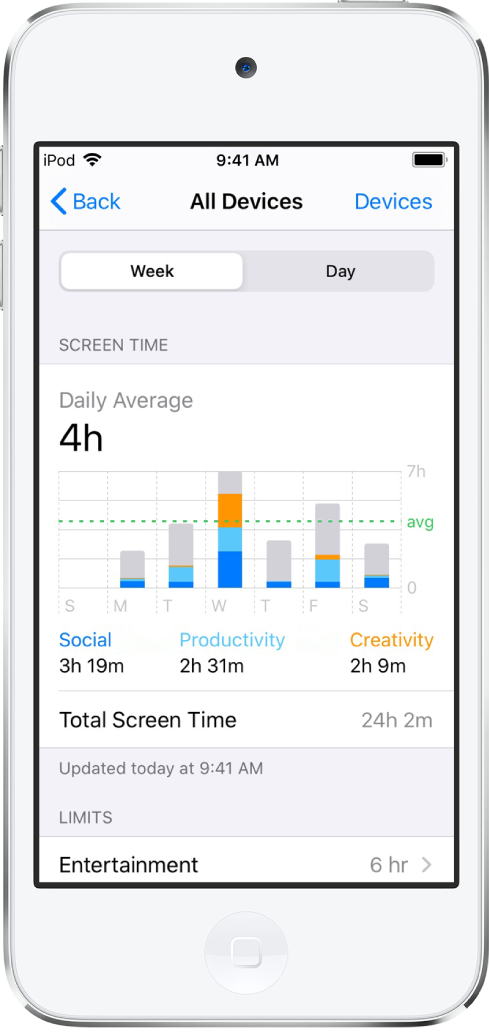
使用「螢幕使用時間」小工具來一覽檢查你的裝置使用狀況
如要從主畫面追蹤你的裝置使用狀況,你可以為「螢幕使用時間」將小工具加至主畫面。小工具會顯示來自「螢幕使用時間」摘要的資料,如你加入較大型的小工具,就能顯示更多資料。你只要看一眼小工具,即可快速檢查你的裝置使用狀況。
如你已透過「家人共享」為家庭成員設定「螢幕使用時間」,你可以點一下小工具來查看家庭群組的成員列表。點一下你想檢視其報吿的家庭成員的名稱。
在所有裝置上使用「螢幕使用時間」
如要在所有裝置上分享「螢幕使用時間」設定和報吿,請確定已在每部裝置上使用相同的 Apple ID 登入,並已開啟「在所有裝置共享」。
前往「設定」
 >「螢幕使用時間」。
>「螢幕使用時間」。向下捲動,然後開啟「在所有裝置共享」。
